Sintomi
Desidero trasferire una macchina virtuale esistente al mio nuovo Mac.
Risoluzione
Quando si acquista un nuovo Mac, non è necessario installare nuovamente la macchina virtuale poiché è sufficiente trasferire quella esistente.
Importante: arresta la tua macchina virtuale prima di eseguire i passaggi seguenti.
-
Trova la macchina virtuale sul vecchio Mac o disco rigido.
Nota: per trasferire la partizione Boot Camp consulta l'articolo KB 113658
Per impostazione predefinita, i file della macchina virtuale sono presenti nella cartella Documents/Parallels all'interno della cartella utente oppure in /Utente/Condiviso/Parallels.
Le macchine virtuali Parallels Desktop hanno l'estensione .pvm
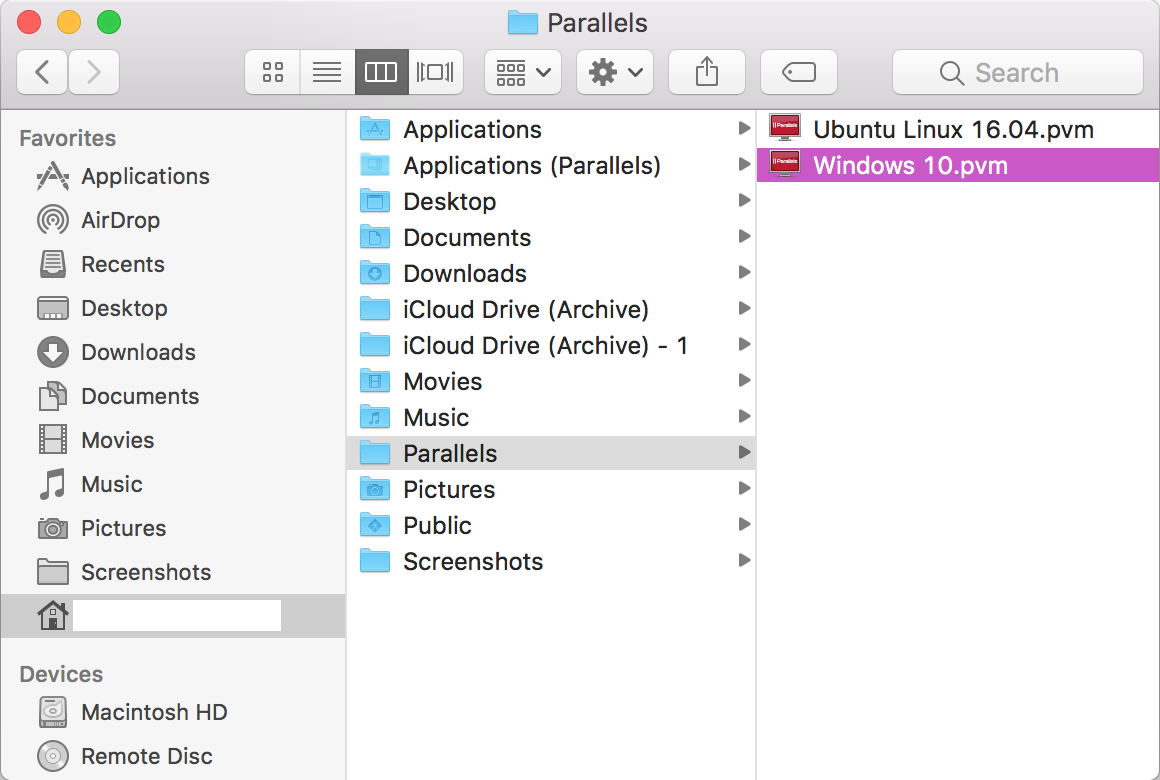
- Copia il file .pvm su un hard disk esterno o trasferiscilo tramite la rete.
- Connetti il disco rigido esterno al Mac di destinazione.
-
Copia il file .pvm dal disco rigido esterno in qualsiasi cartella nel Mac di destinazione.
Ora che la tua macchina virtuale è stata spostata correttamente sul tuo Mac, puoi scollegare il disco rigido esterno.
- Installa Parallels Desktop, quindi fai doppio clic sul file .pvm sul Mac per avviare la macchina virtuale.
Nota: per impostazione predefinita, OS X non supporta la scrittura sulle partizioni NTFS. Ti consigliamo di formattare l'unità esterna sul file system HFS+ nativo di OS X oppure sul file system ExFAT (per la compatibilità con i PC Windows).
Nota: il file system FAT32 non supporta i file superiori a 4 GB.
Was this article helpful?
Tell us how we can improve it.